


一、PHP配置开发环境和熟练掌握开发工具的安装和使用,是学习PHP的学员最先掌握的基础知识。
首先,我们要开始配置php开发环境,我用的windows系统,所以安装的集成开发环境和编辑工具都是windows的。
安装phpstudy集成开发环境:
1.浏览器地址栏输入phpstudy官方地址:https://www.xp.cn
2.下载最新版本phpstudy。
![1572336773522051.png 2MSROK{(HEQQ2]G5@L4@IJI.png](https://img.php.cn/upload/image/763/194/627/1572336773522051.png)
![1572336799733773.png SMTR(88PCDF7}4Y]85C78$T.png](https://img.php.cn/upload/image/726/617/784/1572336799733773.png)
3.找到下载的安装压缩包,解压安装文件至相应磁盘的根目录,我这里解压到的是E盘。
![1572336998589359.png OVW~[S]J74IW9D5~FNE_893.png](https://img.php.cn/upload/image/310/711/458/1572336998589359.png)
4.在E盘找到解压后的phpStudy_64文件夹,打开文件夹,找到phpstudy_x64_8.0.9.3.exe这个文件并执行安装。
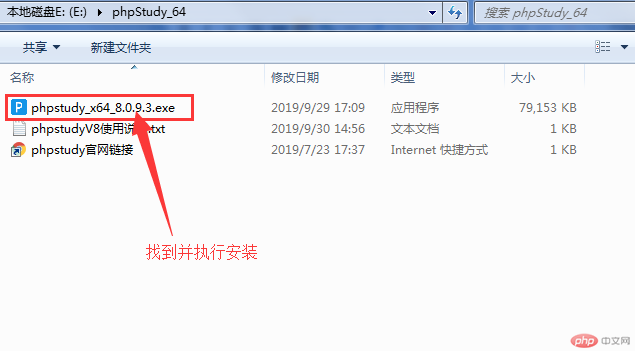
5.点击“立即安装”按钮直接安装,也可以点击“自定义选项”来指定安装路径。
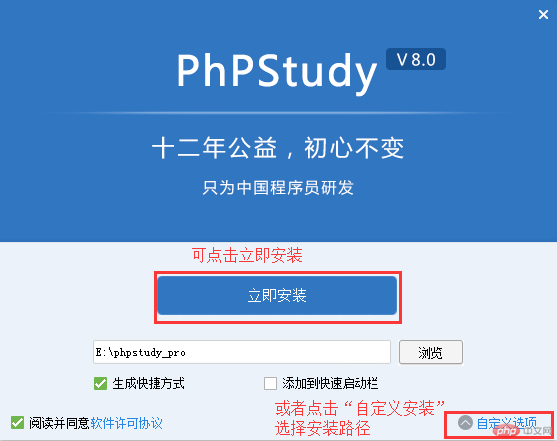
6.等待phpstudy安装程序提示安装成功后,点击“安装完成”退出安装程序。
二、启动phpstudy进行集成环境的设置。
1.在“首页”功能面板里,选择相应的环境设置,“网站”功能面板可以创建和编辑网站,“FTP”功能面板可以创建FTP用户名、密码等信息,“数据库”功能面板可以创建数据库和修改数据库密码,“环境”功能面板可以设置、安装、卸载相关集成工具,“设置”功能面板可以进行系统设置、打开和编辑配置文件、打开文件所在位置。
![1572338482755771.png EK93Q~46FP~94~X90UOQ@]9.png](https://img.php.cn/upload/image/490/791/795/1572338482755771.png)
2.点击“创建新网站”可以创建新的网站,点击“管理”对已经创建的网站进行修改或删除等功能。
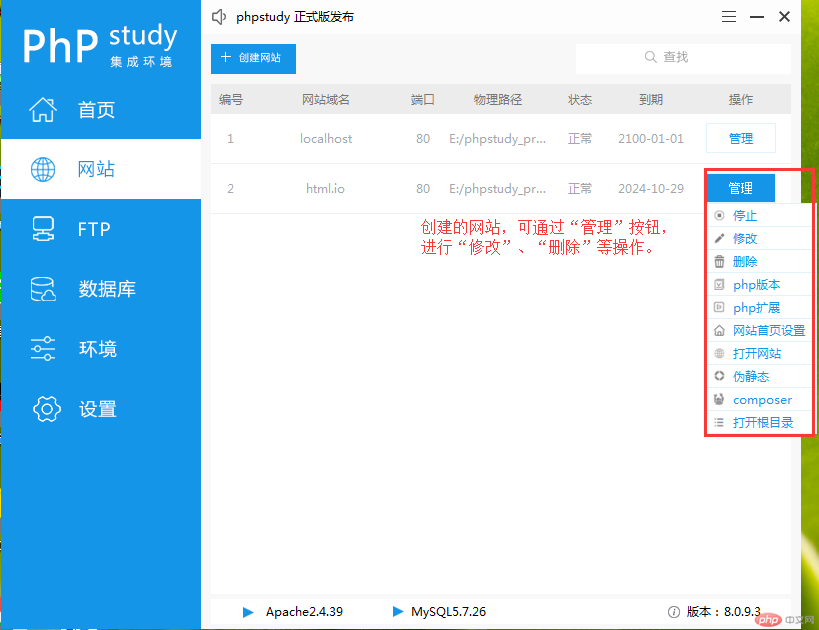
3.在使用phpstudy集成开发环境之前,首先在“首页”面板启动Apache2.4.39和MySQL系统服务。
![1572338895688776.png YO9]SH(}FJ$MU`UQT1FK0R1.png](https://img.php.cn/upload/image/470/684/875/1572338895688776.png)
4.在“首页”面板点击“创建网站”,在设置面板基本配置中填写域名,例如:html.io,填写第二域名 例如:www.html.io 在根目录选择网站的根目录,这里如果不自主选择则使用系统默认,点击“浏览”可自定义网站目录位置,可以选择勾选同步hosts以自动将域名信息同步到windows系统hosts文件中,不勾选的话,可手动在C:\Windows\System32\drivers\etc手动打开文件进行配置,可以通过在PHP版本下拉选项菜单中选择PHP的版本或者获取更多的php版本。
![1572339353509540.png QP75FG~980C59H_]6{)3UY6.png](https://img.php.cn/upload/image/861/198/627/1572339353509540.png)
5.新网站创建完成。可在浏览器地址栏,输入新创建网站的域名打开新网站。
![1572339540750713.png 9YV7T7~K]H}%@X`QH1}D`TX.png](https://img.php.cn/upload/image/206/369/650/1572339540750713.png)
或者在“网站”功能面板,点击管理,在弹出的下拉选项中选择“打开网站”一样可以打开相应是网站,下拉菜单还可以对网站进行停止、修改、删除、切换PHP版本等功能。

现在,我们对php集成开发环境已经有了个大概的入门了解。之后就需要安装适合自己的开发工具。我个人喜欢用HBUILDERX,但是phpstorm更强大,所以在我还没正式开始学习php之前,我决定以后使用phpstorm。接下来是phpstorm开发工具的安装。
三、phpstorm的安装和更改主题。
浏览器打开phpstorm官方网站。http://www.jetbrains.com/phpstorm/ 下载最新版phpstorm。
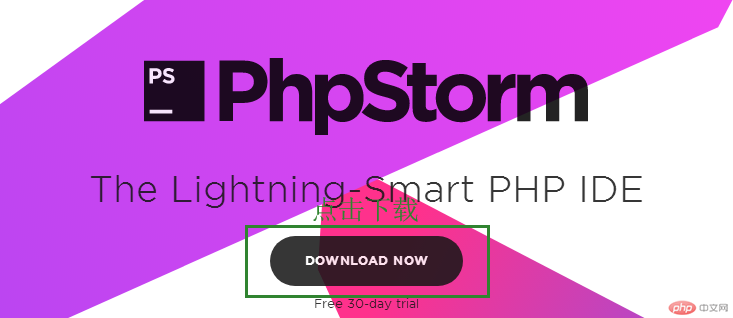
2.双击下载的JetBrains PhpStorm 2019.2.3 x64.exe执行安装。选择合适的路径和点选需要的服务,进行安装。
3.安装完成之后我们启动phpstorm然后下载并替换phpstorm默认主题和字体。
![]()
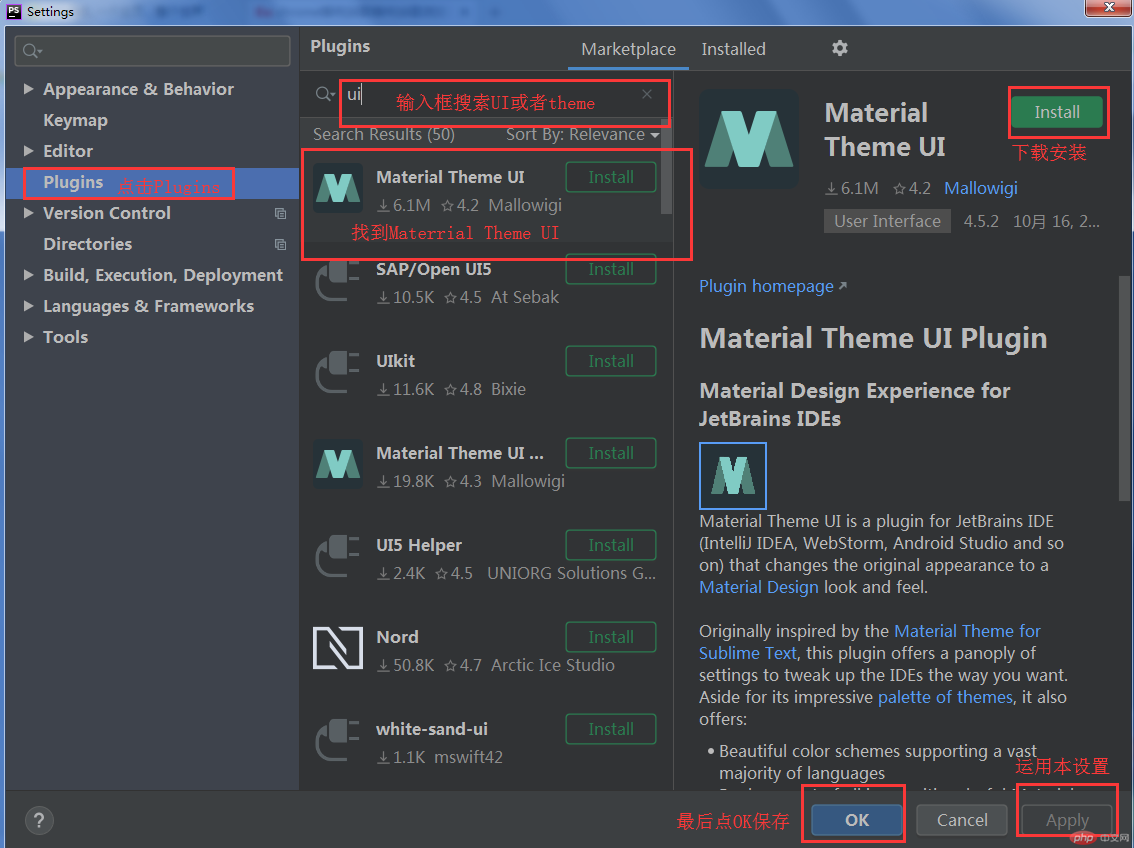
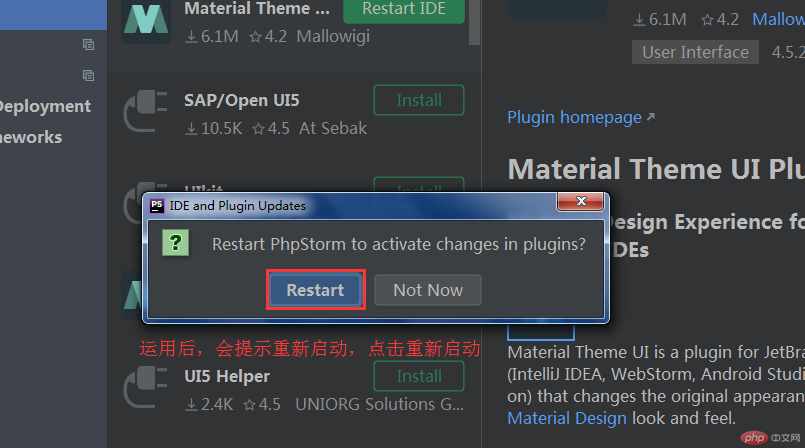
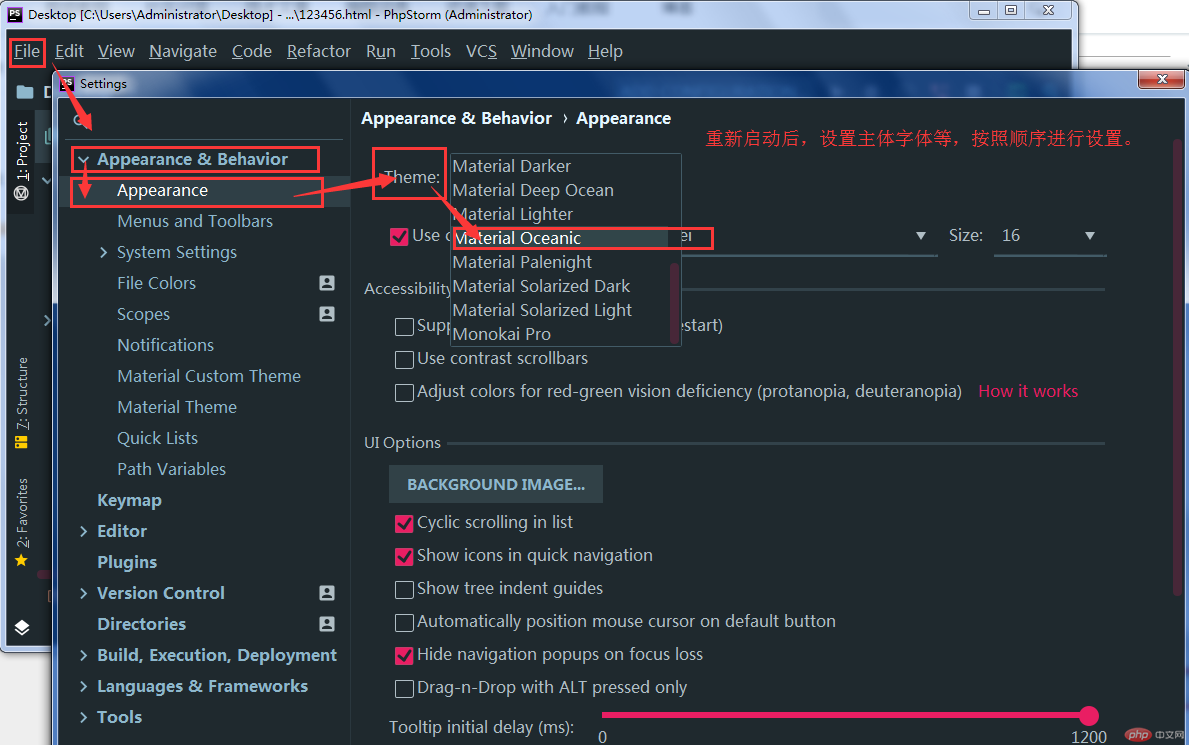
4.点击右下角APPLY,运用保存,主题和字体设置完成。
四、谷歌chrome安装插件。
1.在浏览器搜索“扩展迷”或直接输入网址: https://www.extfans.com/ 在站内搜索栏搜索需要的扩展插件,进行下载。
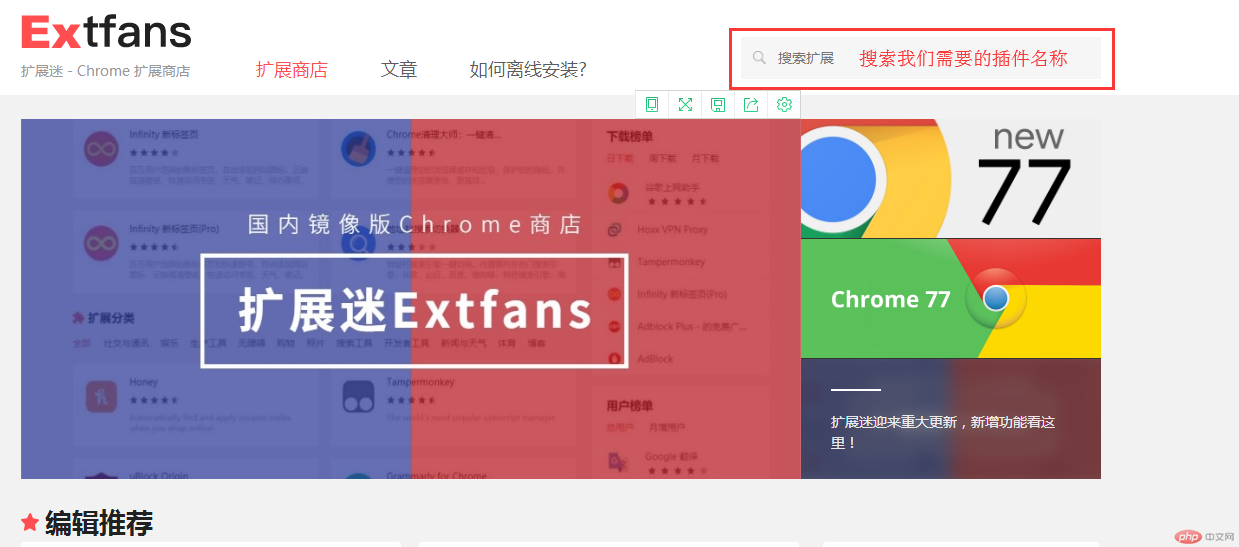
2.打开谷歌chrome浏览器,选择设置--更多工具--扩展程序。
3.把下载好的扩展插件解压出来,找到相应的插件文件(xx.crx),拖入chrome扩展程序主页,弹出的提示窗口,选择“添加扩展程序”,即可安装成功。
4.下面是安装好的几个扩展程序:
![1572342899259590.png O62E]M}61Y9MR@VEOU[$]36.png](https://img.php.cn/upload/image/822/959/979/1572342899259590.png)
总结:
phpstudy创建新网站时需要开启Apache服务,可以选择是否勾选同步hosts用以自动配置hosts文件;
phpstorm编辑器可以通过搜索第三方主题,下载和安装主题来定制和美化编辑器,同时也可以通过下载第三方插件,提高php的开发效率;
浏览器插件可以通过Chorme商店下载安装,也可以在其他站点直接下载扩展插件到本地,拖到chrome浏览器扩展窗口进行安装,也可以点选开启开发者模式,加载已解压的扩展程序来安装。